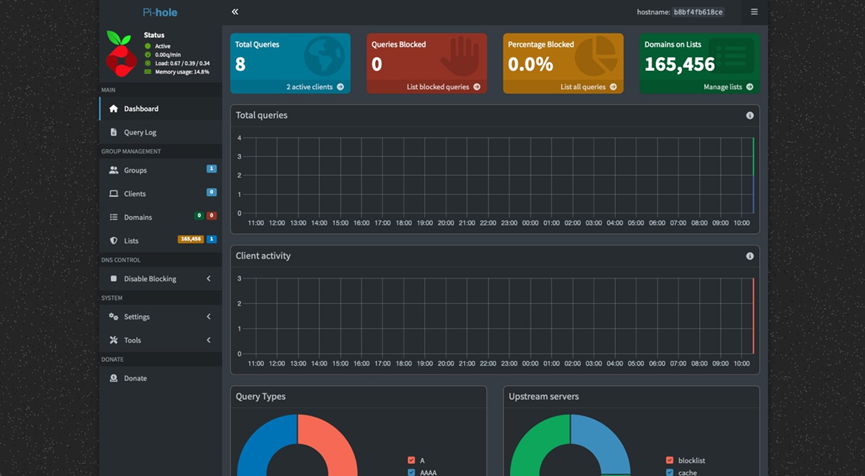(Distribuzione con QNAP Container Station e Docker)
- Cosa fa il DNS: il “elenco telefonico” e il “navigatore” di Internet
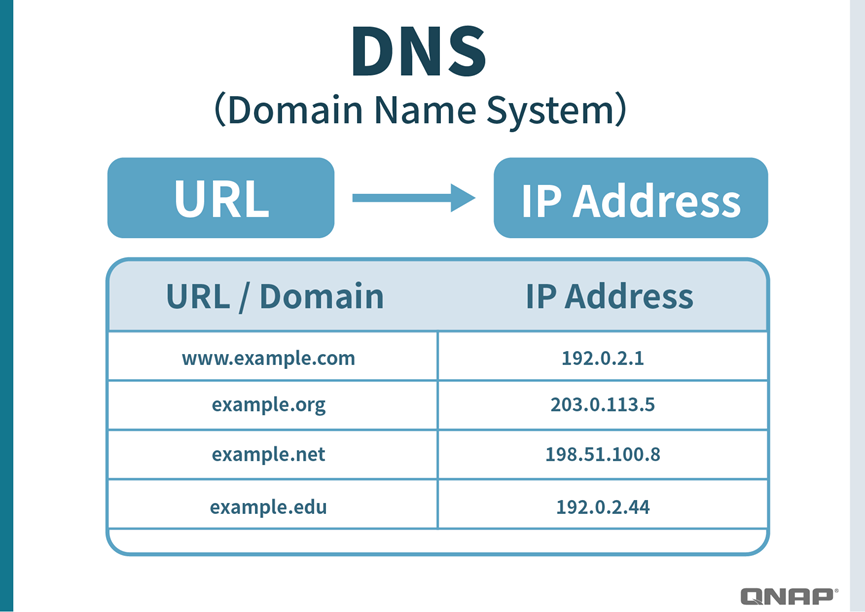
Quando inseriamo un URL nel browser, come www.google.com, il computer in realtà non conosce la sua posizione esatta. A questo punto, il DNS (Domain Name System) agisce come l’elenco telefonico di Internet, traducendo il “nome” in un “numero”, che è quello del server indirizzo IP.
- Ad esempio: con il DNS corretto, www.google.com → 1.2.3.4 (il vero server di Google).
- Ma se si incontra un “DNS falso” dannoso, potrebbe restituire 5.6.7.8. Il computer verrebbe quindi indirizzato a un sito web contraffatto che può sembrare Google ma in realtà è un sito di phishing progettato per rubare le credenziali dell’account.
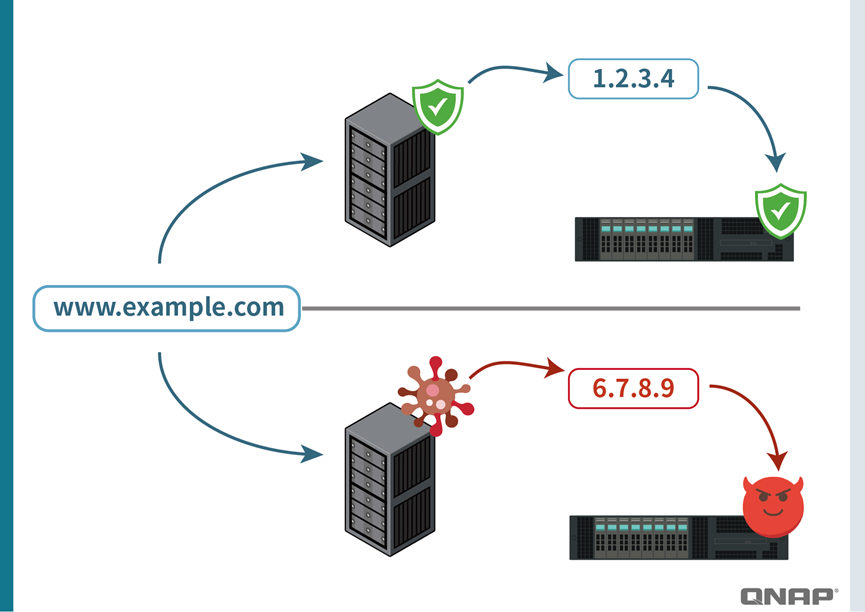
Questo spiega anche perché il DNS è importante:
- Senza una risposta DNS, un sito web semplicemente non si carica. È come se “l’elenco telefonico fosse stato strappato e non si riesce a trovare nessuno”.
- Se il DNS restituisce l’IP sbagliato, trae in inganno l’utente. È come “inserire l’indirizzo corretto nel GPS ma finire in mezzo al nulla”.
Quindi, il DNS non è solo uno strumento fondamentale per accedere a Internet; è anche la prima linea di difesa per la Sicurezza online.
2. Come funziona Pi-hole e i suoi principi di protezione: il “gatekeeper di rete” della tua casa
Pi-hole agisce come un “gatekeeper” all’ingresso della rete domestica, filtrando specificamente pubblicità e siti web sospetti.
Quando inserisci qnap.com, Pi-hole risponde con l’IP corretto, consentendoti di accedere senza problemi al sito ufficiale.
Ma se esiste un sito di phishing con un nome simile (ad esempio, qmap.com), Pi-hole controlla la sua lista, lo identifica come sito sospetto e risponde con un “blackhole” (0.0.0.0).
Di conseguenza,
- il computer non può connettersi al sito falso e il browser mostrerà una pagina di errore.
- Questo metodo di “blocco preventivo” evita di cliccare accidentalmente su link dannosi, proteggendo così i tuoi account da compromissioni e i tuoi dispositivi da infezioni malware.
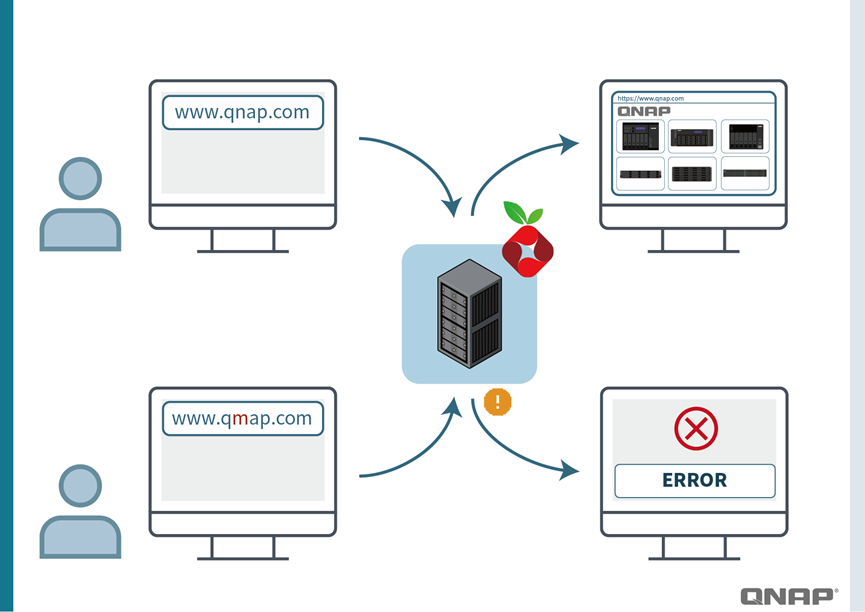
Lo stesso meccanismo può essere applicato anche al blocco degli annunci pubblicitari.
Ad esempio, un sito di notizie potrebbe inviare richieste a ads.tracker.com per caricare annunci. Pi-hole lo “blackhole” a livello DNS, impedendo che gli annunci vengano visualizzati. Quando apri una pagina web, vedrai solo il contenuto principale invece di uno schermo pieno di pubblicità.
Pi-hole include di default molte blacklist pubbliche (adlists) mantenute dalla comunità, e puoi anche importare manualmente altre fonti o persino creare una whitelist personale (consentendo la connessione normale a siti specifici), offrendo grande flessibilità.
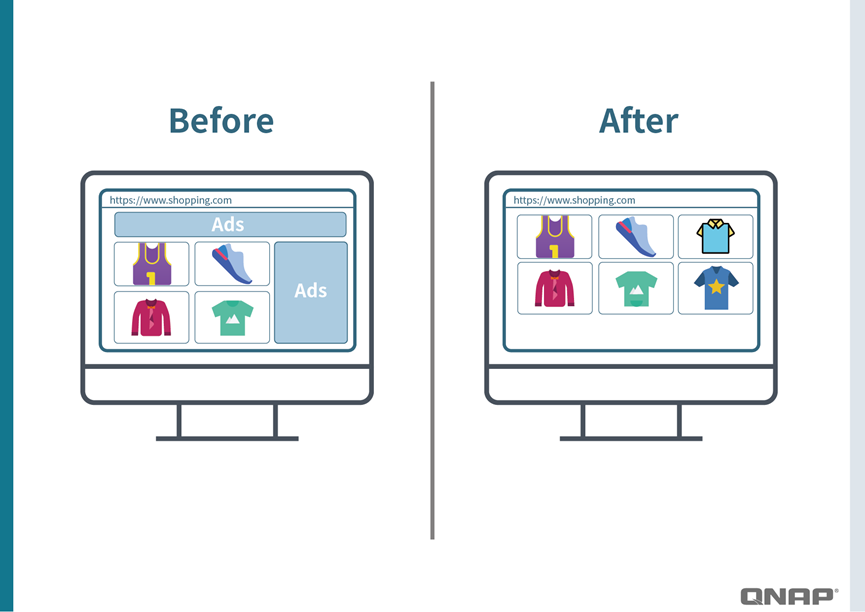
3. Metodo di configurazione: QNAP Container Station + Docker
Su un QNAP NAS, il deployment di Pi-hole tramite Container Station è l’approccio più semplice:
- Apri Container Station, cerca l’immagine Docker ufficiale di Pi-hole e scaricala.
- Quando crei il container, imposta un IP interno statico (ad esempio, 192.168.1.10).
- Apri le porte necessarie (53/UDP, 80/TCP) per garantire l’accessibilità del DNS e dell’interfaccia di amministrazione.
- Dopo aver impostato la password admin, puoi accedere alla Dashboard di Pi-hole tramite browser.
Poiché il QNAP NAS stesso è operativo 24/7, questa configurazione garantisce che Pi-hole rimanga sempre online, gestendo centralmente tutta la rete domestica.
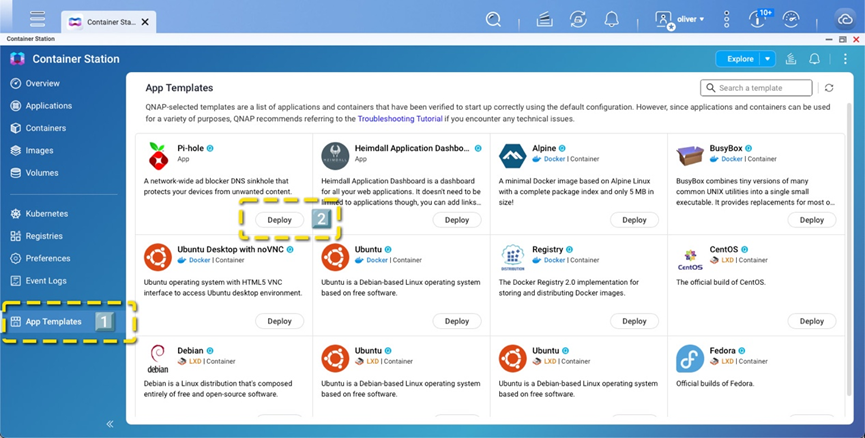
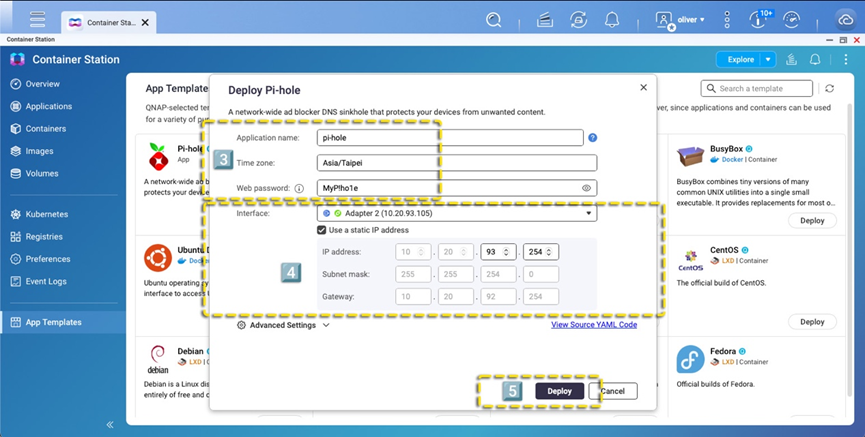
Passaggio 3: Imposta il tuo nome utente e password
Passaggio 4: Assegna un indirizzo IP statico a Pi-hole. Questa configurazione utilizza la seguente impostazione di rete:
Router IP: 10.20.92.254
Subnet Mask: 255.255.254.0
NAS IP: 10.20.93.105
IP assegnato a Pi-hole: 10.20.93.254
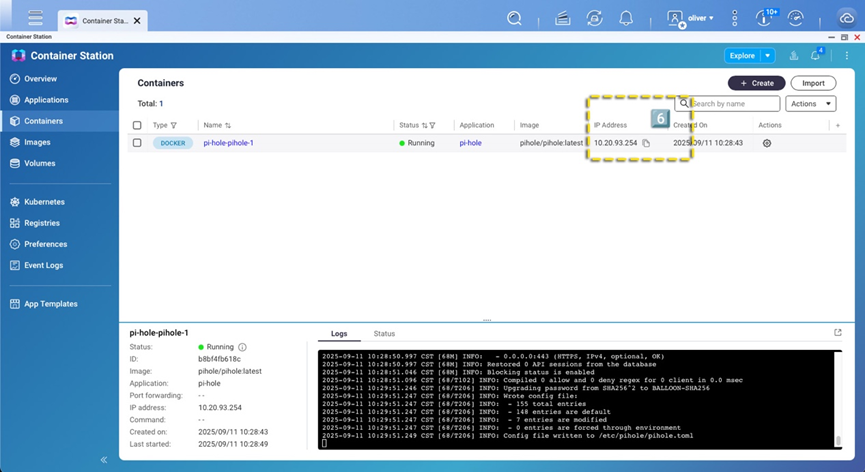
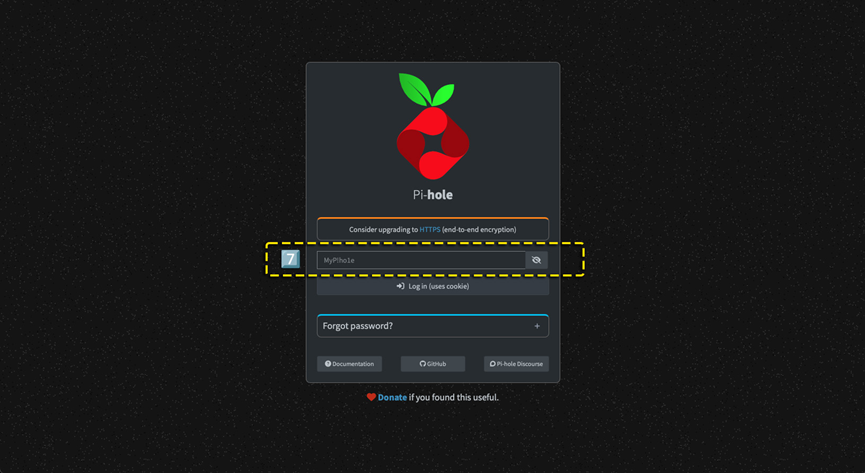
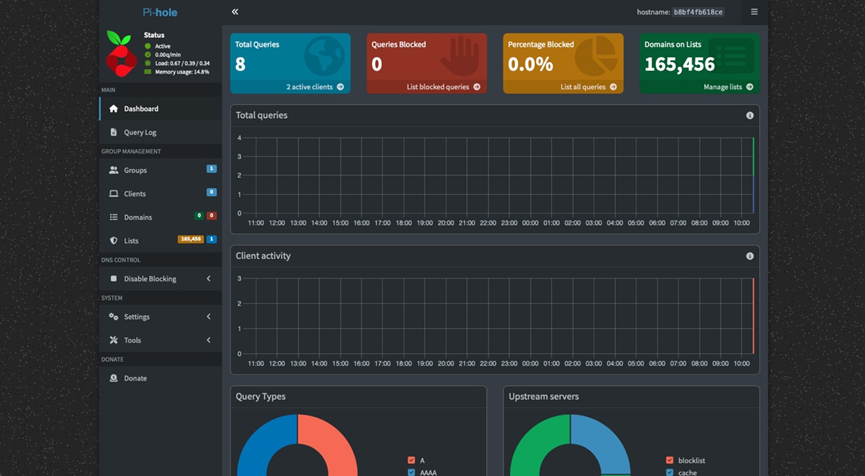
La visualizzazione di questa schermata indica che l’installazione e la configurazione sono complete
4. Configurazione rete domestica: Configurazione individuale vs. Configurazione Router
Affinché Pi-hole abbia effetto, i dispositivi devono avere il loro Server DNS indirizzato all’indirizzo IP di Pi-hole.
Ci sono due approcci:
- Per dispositivo (Configurazione individuale del dispositivo)
Ad esempio, nelle impostazioni di rete del telefono o del computer, cambia il DNS in 10.20.93.254 (replace with your Pi-hole IP configured above).
Pro: Influisce solo su dispositivi specifici, adatto per test o utenti singoli.
Contro: Richiede la configurazione manuale di ogni dispositivo, operazione scomoda e facile da dimenticare. - Router Configurazione (a livello di rete)
Accedi al tuo Router domestico e cambia il server DNS in 10.20.93.254 (replace with the Pi-hole IP you set above).
Pro: Tutti i dispositivi connessi tramite Wi-Fi o rete cablata (computer, telefoni, smart TV, dispositivi IoT) sono automaticamente protetti.
Contro: Se Pi-hole non funziona, è necessario considerare soluzioni di backup (vedi sezione successiva).
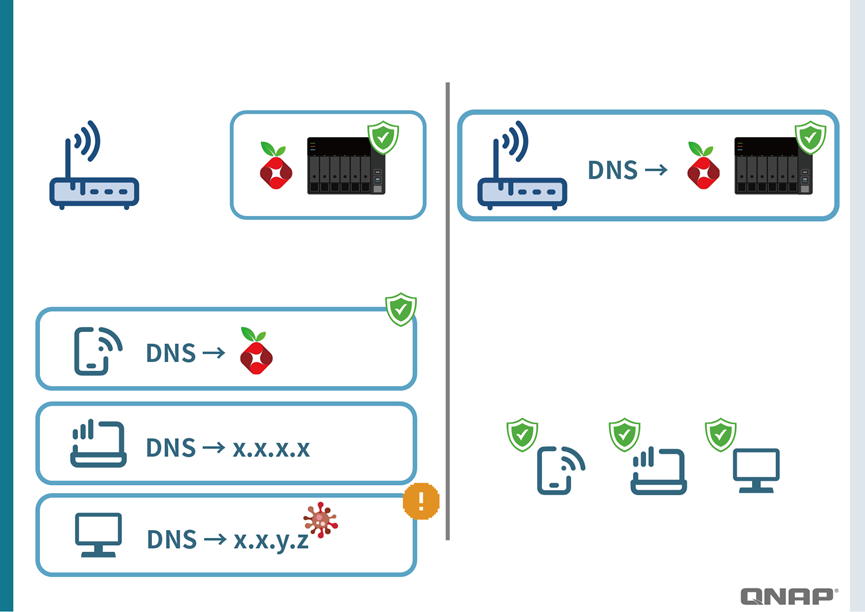
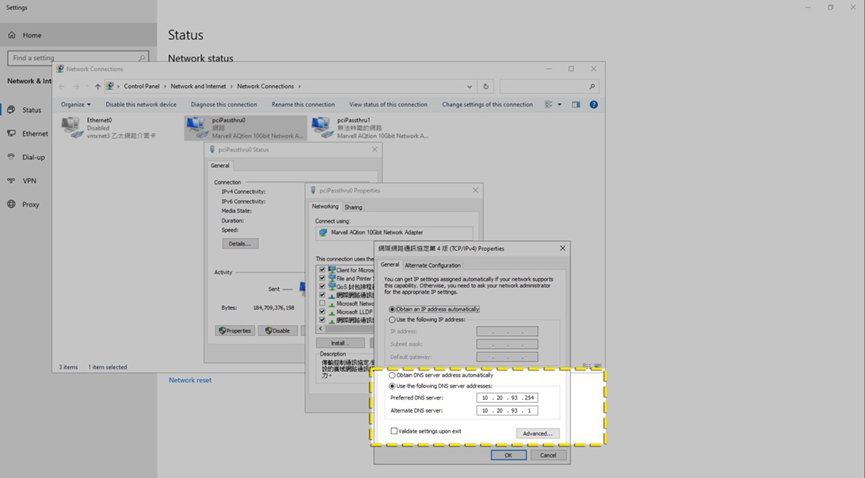
Cambia l’IP DNS sul sistema Server Windows in 10.20.93.254 (#replace with the Pi-hole IP you set above).
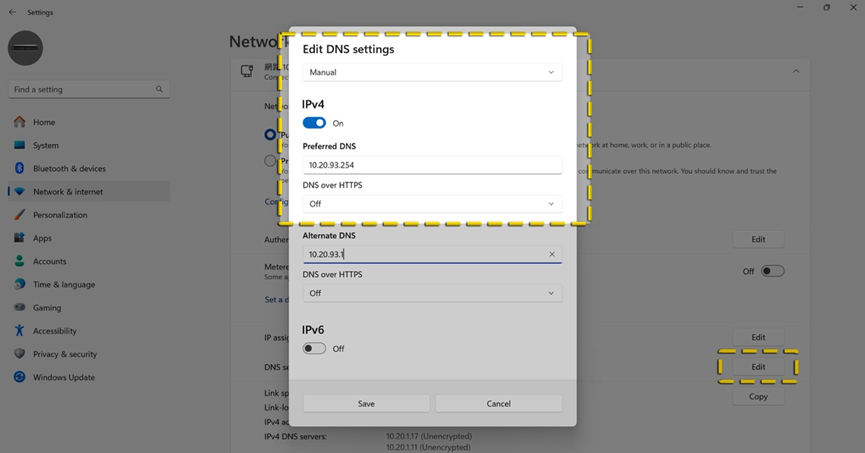
Cambia l’IP DNS su Windows 11 in 10.20.93.254 (#replace with the Pi-hole IP you set above).

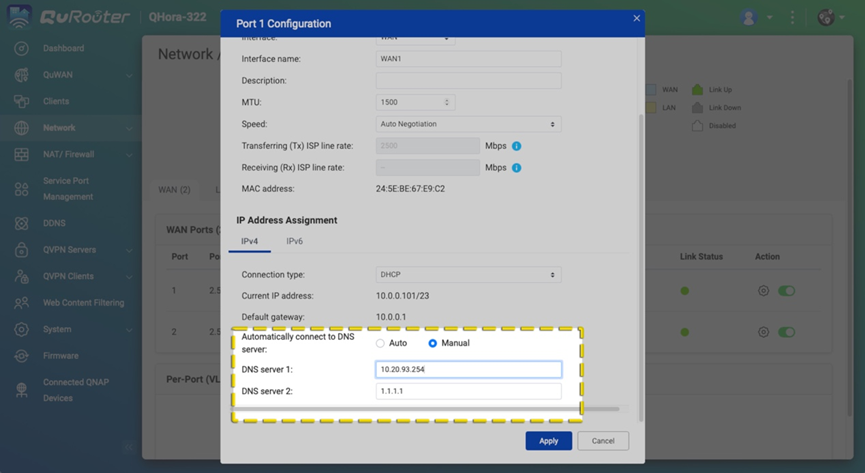
Cambia l’IP DNS sul tuo Router in 10.20.93.254 (#replace with the Pi-hole IP you set above).
5. Prima / Dopo Confronto
- Prima: Aprendo un sito di notizie, vengono visualizzati banner pubblicitari, pop-up e annunci video pre-roll.
- Dopo: Lo stesso sito ora è pulito e ordinato, e si carica molto più velocemente.
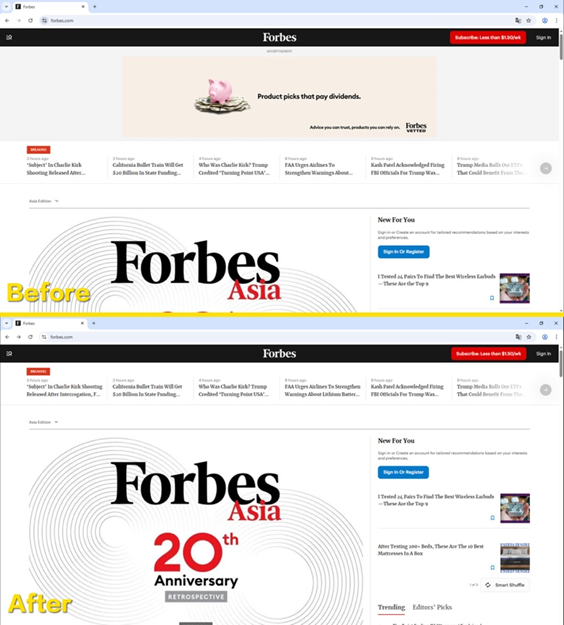
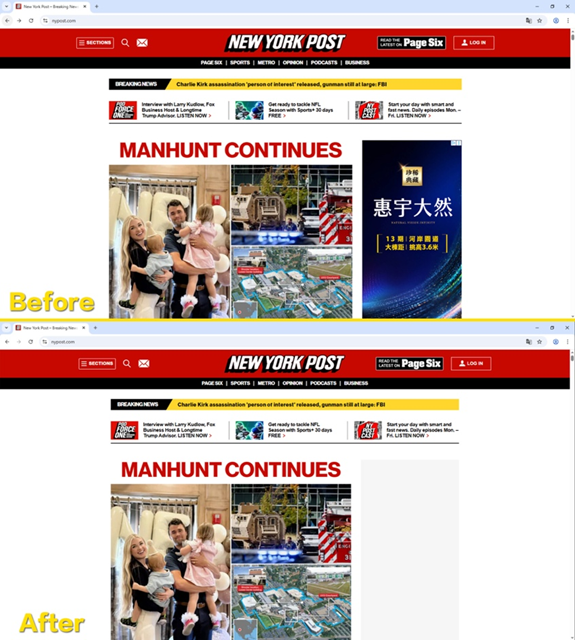
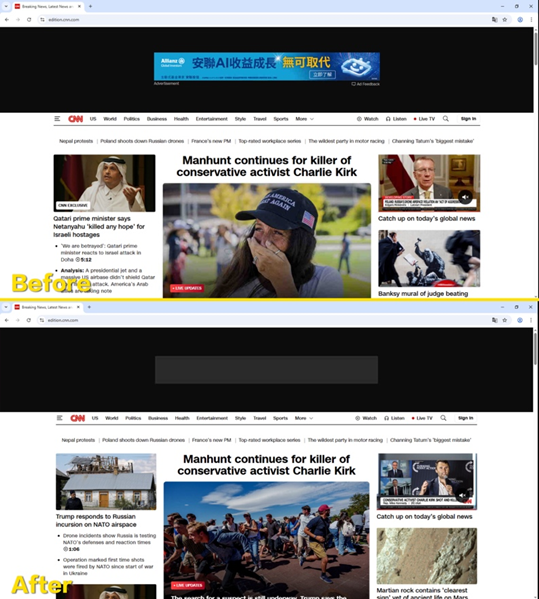
6. Se Pi-hole si guasta o va offline: gli annunci potrebbero “tornare temporaneamente”
Alcune persone potrebbero preoccuparsi: se Pi-hole si guasta, la rete domestica andrà completamente offline?
La risposta è no. Poiché Router o i dispositivi possono essere configurati con un “DNS secondario” (come 8.8.8.8 di Google, 1.1.1.1 di Cloudflare o il DNS fornito dal proprio ISP).
- Quando Pi-hole funziona normalmente, tutte le richieste passano attraverso Pi-hole.
- Quando Pi-hole riscontra un problema, il sistema effettua automaticamente il Switch al DNS secondario, garantendo l’accesso a Internet senza interruzioni.
Tuttavia, si noti che:
- Durante il downtime di Pi-hole, il blocco di siti pubblicitari e dannosi smetterà di funzionare.
- Inoltre, gli IP di quei siti pubblicitari potrebbero essere già stati risolti e memorizzati nella cache dal DNS secondario sul computer o sul telefono. Anche dopo il ripristino di Pi-hole, potrebbe essere necessario del tempo (o la cancellazione manuale della cache DNS) affinché la protezione torni al suo stato ottimale.
È come avere una guardia Sicurezza (Pi-hole) all’ingresso di casa in servizio. Se la guardia si prende una pausa temporanea, un sostituto (DNS secondario) dell’ufficio Sicurezza interviene, ma il sostituto non controlla chi sono i visitatori sospetti. Durante quel periodo, pubblicità indesiderate potrebbero passare.
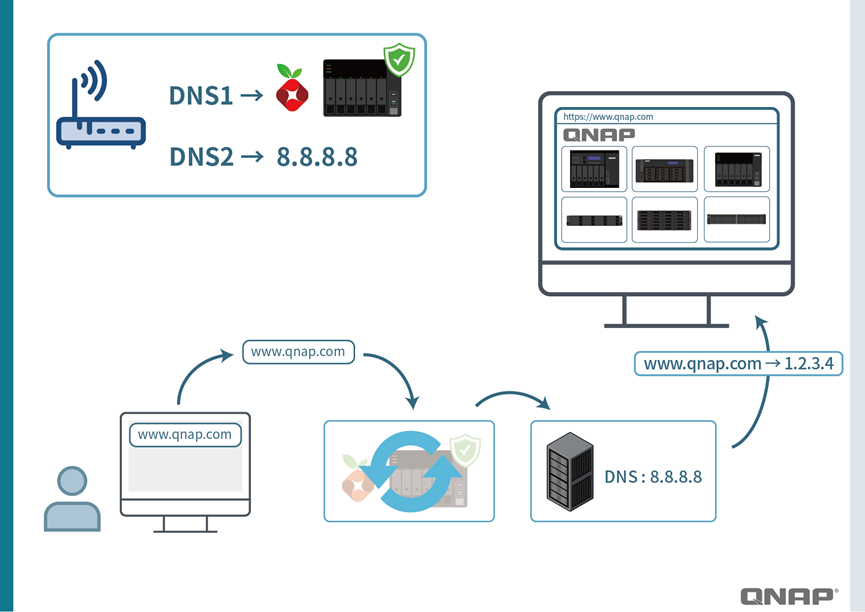
7. Conclusione
Pi-hole è una soluzione potente ma semplice che blocca pubblicità, siti dannosi e di phishing a livello DNS di, offrendo un’esperienza Internet più pulita e sicura per tutta la famiglia.
Con QNAP Container Station & Docker, puoi implementarlo rapidamente senza hardware aggiuntivo.
È come installare un “portiere intelligente” all’ingresso della rete domestica:
- filtrando visitatori indesiderati e dannosi dall’ambiente di rete,
- rendendo i tuoi dispositivi più veloci e sicuri online,
- Anche in caso di problemi, un DNS secondario fungerà da backup.
Per chiunque tenga alla Sicurezza di rete e a una migliore esperienza utente, Pi-hole vale sicuramente la pena di essere provato.